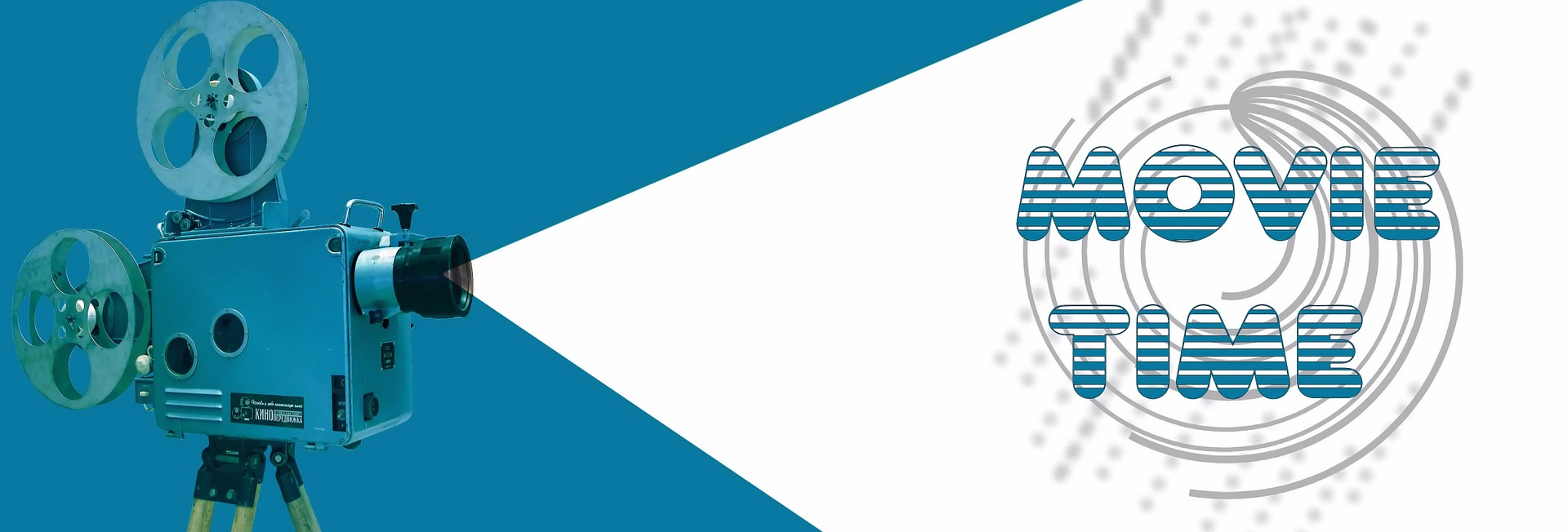場所を取らずに大画面で映画やドラマを楽しめるプロジェクター。
最近は安くて高性能なプロジェクターが増えてきて、
導入しているご家庭も多いのではないでしょうか。
Netflixの動画もプロジェクターで楽しむことができます。
Netflixの動画をプロジェクターで視聴する方法は複数あります。
・Fire TV StickやChrome Castを使う方法
・HDMI端子を接続して投影する方法
・iPhoneやiPadをライトニングケーブルを使って投影させる方法
・プロジェクター内臓のアプリを利用する方法
Fire TV StickやChrome Castを使う方法
Fire TV StickやChrome CastにNetflixのアプリをダウンロードすることができるので、
プロジェクターのHDMIに差し込むだけでOKです。
HDMI端子を接続して投影する方法
パソコンやゲーム機をHDMIケーブルでプロジェクターに接続して投影します。
ゲーム機でNetflixを再生するにはNetflixアプリをダウンロードする必要があります。
iPhoneやiPadをライトニングケーブルを使って投影させる方法
iPhoneやiPadのライトニングケーブルとライトニングケーブルをHDMI端子と接続するためのアダプターを使うと、
iPhoneやiPadで再生したNetflixの動画を投影させることができます。
プロジェクター内臓のアプリを利用する方法
お使いのプロジェクターがAndroidが搭載されている機種でしたら、
Netflixアプリをダウンロードするだけでケーブルにつないだりする必要無く、
プロジェクター本体だけでNetflixの動画を楽しむことができます。
Netflixをプロジェクターで視聴するにはFireTV Stick経由か、
Android搭載プロジェクターを購入する、
HDMIケーブルでNetflixが視聴できる機器を接続して投影させる、
などの方法があります。
Netflixを4Kで見れるかの確認方法は?プレミアムプランに入り「4KかUHD」で検索!

Netflixは4K画質に対応しているコンテンツが豊富に用意されております。
4Kに対応しているデバイスをお持ちでしたらプレミアムプランに加入することで、
4K対応作品も見放題になります。
4Kで視聴できるかの確認方法は、
まず加入中の料金プランを確認してください。
料金プランの確認
「アカウント情報」で確認できます。
「プランの詳細情報」が「プレミアム」と表示されていればOKです。
もし他のプランになっていたら、
右横にある「プランの変更」からプランをアップグレードできます。
次に、同じ画面で再生設定を確認します。
再生設定の確認
同じ画面の「マイプロフィール」の項目内にある「再生設定」を選択します。
「画面別データ使用量」という項目が表示されるので、こちらを「高」に変更します。
※初期設定では「自動」になっています。
これで設定は完了しました。
ちなみに4K画質で再生する場合は、
25Mbps以上の高速インターネットの使用を推奨されています。
次にNetflixで4K動画を検索します。
4K動画の検索
右上の検索窓に「4K」もしくは「UHD」と入力します。
そうすると4K対応作品が一覧で出てくるので、お好きなタイトルをお楽しみください。
Netflixで4K画質で視聴するには、プランと設定を確認し、
あとは作品を「4K」もしくは「UHD」と検索するだけです。
4K画質は今までの画質とは格段に違います。
4K対応のデバイスをお持ちでしたらぜひ体験してみてください。
Netflixは5.1ch対応なの?一部の作品はサラウンド対応で全視聴プランで楽しめる!

映画館のような音響で動画を楽しみたい方は、
Netflixの動画が5.1chサラウンドサウンドに対応しているのかも気になるところではないでしょうか?
Netflixが配信している動画には、
5.1chサラウンドサウンドに対応している作品が多数あります。
そしてDolby Atmosはプレミアムプランでしか視聴できませんが、
5.1chサラウンドサウンドはプランに関係なく全プランで楽しめます。
観たい作品が5.1chサラウンドサウンドに対応しているかは、
タイトルを見ればわかります。
5.1chサラウンドサウンドに対応している場合は、
タイトルに「5.1」とアイコンが表示されます。
また、5.1chサラウンドサウンドで視聴するには、
5.1chサウンド対応のデバイスが必要です。
ここで注意しないといけないのが、PCのストリーミング再生には対応していません。
PCで5.1chサラウンドサウンドを楽しみたい場合は、
Windows 8とWindows 10のNetflixアプリを取得し、
アプリから動画を再生してください。
また、Netflixアプリでダウンロードした作品は、
5.1chサラウンドサウンドでは再生できないので一度削除し、
ストリーミング再生で視聴してください。
このようにNetflixでは一部5.1chサラウンドサウンド対応の作品は、
プランに関係なく全プラン共通で楽しめます。
まとめ

Netflixをプロジェクターで視聴するには、
FireTV StickやAndroid搭載プロジェクター、
HDMIケーブルやライトニングケーブルを使用し、
デバイスを投影させる方法などがあります。
Netflixではプレミアムプランに加入すると、
UHD 4K画質が視聴できます。
対応作品の確認は、右上の検索窓に「4K」もしくは「UHD」と入力すると一覧で出てきます。
またNetflixでは一部の作品が5.1chサラウンドサウンドに対応しており、
全視聴プランで楽しめるようになっています。
Netflixがあれば自宅でまるで映画館のようなハイクオリティな動画を楽しむ事ができます。